కొంతమంది మాకోస్ వినియోగదారులు డిస్క్ యుటిలిటీ ద్వారా అకస్మాత్తుగా తమ హెచ్డిడి లేదా ఎస్ఎస్డి డ్రైవ్ల స్థితిని ధృవీకరించలేకపోతున్నారని నివేదిస్తున్నారు. వారు దీన్ని తెరవడానికి ప్రయత్నించినప్పుడల్లా, డిస్క్ యుటిలిటీ ‘ డిస్కులను లోడ్ చేస్తోంది వాస్తవానికి ఏ డిస్కులను ప్రదర్శించకుండా అనంతంగా సందేశం పంపండి.

డిస్క్ యుటిలిటీ MacOS లో లోడ్ అవ్వదు
కొన్ని సందర్భాల్లో, సాధారణ మాక్ పున art ప్రారంభం ద్వారా తేలికగా పరిష్కరించగల సాధారణ అస్థిరత ద్వారా ఈ సమస్య సులభతరం అవుతుంది. క్రొత్త HDD లేదా SDD డ్రైవ్ కనెక్ట్ అయిన తర్వాత డిస్క్ యుటిలిటీ “డిస్కులను లోడ్ చేస్తోంది” సందేశంతో అందించే సాధారణ సమస్యను ఇది పరిష్కరిస్తుంది.
అయినప్పటికీ, డిస్క్ యుటిలిటీ ప్రాసెస్ ద్వారా ఈ సమస్యను కూడా ప్రారంభించవచ్చు. ఈ దృష్టాంతంలో, ప్రక్రియను నిర్వహించే పనిని గుర్తించడానికి మరియు చంపడానికి టెర్మినల్ను ఉపయోగించడం సమస్యను పూర్తిగా పరిష్కరిస్తుంది. 3 వ పార్టీ సంఘర్షణ కారణంగా సమస్య సంభవిస్తే తప్ప - ఈ సందర్భంలో, డిస్క్ యుటిలిటీని సేఫ్ మోడ్లో అమలు చేయండి మరియు సమస్య పరిష్కరించబడిందో లేదో చూడండి.
ఒకవేళ సమస్య ఇంకా సంభవిస్తుంటే, ప్రాధాన్యత ఫైల్ను తరలించడానికి ప్రయత్నించండి ( com.apple.diskutility.plist) నుండి దూరంగా గ్రంధాలయం క్రొత్త ఆరోగ్యకరమైన ఫైల్ను సృష్టించడానికి OS ని బలవంతం చేయడానికి మెను.
ఇతర సంభావ్య పరిష్కారాలలో NVRAM మరియు PRAM ను రీసెట్ చేయడం, రికవరీ మెను ద్వారా OS డ్రైవ్ను రిపేర్ చేయడం, మీ మెషీన్కు పవర్-సైక్లింగ్ చేయడం మరియు సమస్యను పరిష్కరించే అసాధారణమైన పరిస్థితులలో మాకోస్ను మళ్లీ ఇన్స్టాల్ చేయడం వంటివి ఉన్నాయి.
మీ Mac కంప్యూటర్ను పున art ప్రారంభిస్తోంది
ఇది చాలా మంది ప్రభావిత వినియోగదారులచే నివేదించబడినందున, సాధారణ సిస్టమ్ పున art ప్రారంభం ద్వారా పరిష్కరించగల చాలా సాధారణ అస్థిరత కారణంగా ఈ సమస్య సంభవించవచ్చు.
ఈ సమస్య ఎందుకు సంభవిస్తుందనే దానిపై అధికారిక వివరణ లేనప్పటికీ (కాటాలినా వంటి సరికొత్త మాకోస్ సంస్కరణల్లో కూడా), కొంతమంది టెక్-అవగాహన ఉన్న మాక్ యూజర్లు యుటిలిటీ పెద్దగా ఉన్నప్పుడు డిస్క్ సమాచారాన్ని లోడ్ చేయడంలో విఫలమవుతుందని మరియు విఫలమవుతుందని చెబుతున్నారు బాహ్య HDD లేదా SSD కనెక్ట్ చేయబడింది.
ఈ దృష్టాంతం వర్తిస్తే, మీ పున art ప్రారంభించడానికి ప్రయత్నించండి మాకోస్ సాంప్రదాయకంగా క్లిక్ చేయడం ద్వారా ఆపిల్ చిహ్నం (ఎగువ-ఎడమ మూలలో) మరియు ఎంచుకోవడం పున art ప్రారంభించండి కొత్తగా కనిపించిన సందర్భ మెను నుండి.

MacOS కంప్యూటర్ను పున art ప్రారంభిస్తోంది
పున art ప్రారంభ క్రమం పూర్తయిన తర్వాత, డిస్క్ యుటిలిటీని మరోసారి ప్రారంభించటానికి ప్రయత్నించండి మరియు సమస్య పరిష్కరించబడిందో లేదో చూడండి.
ఒకవేళ యుటిలిటీ ఇప్పటికీ ‘ డిస్కులను లోడ్ చేస్తోంది ‘సందేశం, దిగువ తదుపరి సంభావ్య పరిష్కారానికి క్రిందికి తరలించండి.
డిస్క్ యుటిలిటీని అన్స్టికింగ్
ఇది ముగిసినప్పుడు, వెనుక ఉన్న ప్రధాన ప్రక్రియ కారణంగా ఈ సమస్య తరచుగా సంభవిస్తుందని నివేదించబడింది డిస్క్ యుటిలిటీ నిస్సార స్థితిలో చిక్కుకోవడం. ఈ దృష్టాంతం వర్తిస్తే, డిస్క్ యుటిలిటీ యొక్క కేటాయించిన ప్రాసెస్ సంఖ్యను కనుగొని, దాన్ని ఉపయోగించడం ద్వారా మీరు సమస్యను పరిష్కరించగలరు పనిని చంపండి.
ఈ ఆపరేషన్ యుటిలిటీని నిలిపివేస్తుంది, అంతులేని లేకుండా మీ డిస్క్ డ్రైవ్లను మార్చటానికి మిమ్మల్ని అనుమతిస్తుంది. డిస్కులను లోడ్ చేస్తోంది ‘సందేశం.
పొందడానికి శీఘ్ర గైడ్ ఇక్కడ ఉంది డిస్క్ యుటిలిటీ టెర్మినల్ ఉపయోగించి అస్థిర:
- స్క్రీన్ దిగువన ఉన్న యాక్షన్ బార్ నుండి ఫైండర్ అనువర్తనాన్ని తెరవండి.
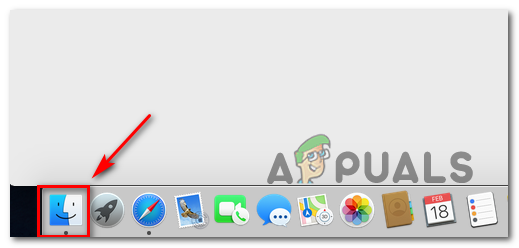
ఫైండింగ్ అనువర్తనాన్ని తెరుస్తోంది
- మీరు లోపలికి ప్రవేశించిన తర్వాత ఫైండర్ అనువర్తనం, క్లిక్ చేయండి వెళ్ళండి బటన్ (ఎగువన ఉన్న రిబ్బన్ బార్ నుండి) మరియు దానిపై క్లిక్ చేయండి యుటిలిటీస్ కొత్తగా కనిపించిన సందర్భ మెను నుండి.
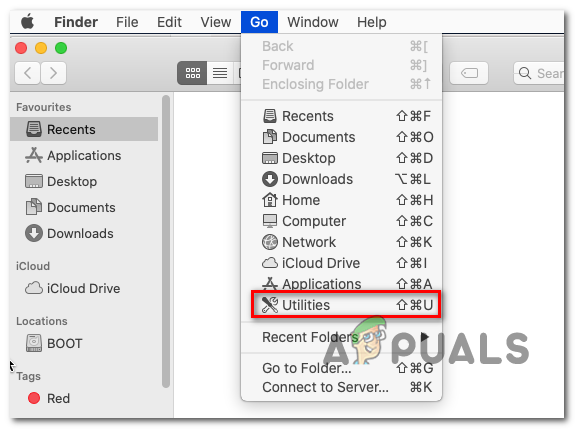
యుటిలిటీస్ మెనుని యాక్సెస్ చేస్తోంది
- మీరు లోపలికి ప్రవేశించిన తర్వాత యుటిలిటీస్ స్క్రీన్, దానిపై డబుల్ క్లిక్ చేయండి టెర్మినల్ అందుబాటులో ఉన్న ఎంపికల జాబితా నుండి అనువర్తనం.
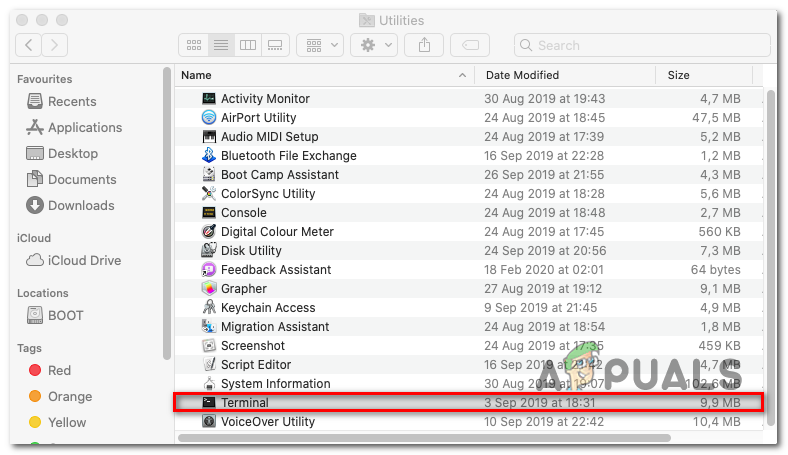
టెర్మినల్ యుటిలిటీని యాక్సెస్ చేస్తోంది
గమనిక: ఈ సమయంలో మీ నిర్వాహక పాస్వర్డ్ను అందించమని మీరు ప్రాంప్ట్ చేయబడవచ్చు.
- మీరు చివరకు లోపల ఉన్న తర్వాత టెర్మినల్ అనువర్తనం, కింది ఆదేశాన్ని టైప్ చేసి, నొక్కండి తిరిగి ప్రస్తుతం నడుస్తున్న అన్ని విధి ప్రక్రియల జాబితాను పొందడానికి:
sudo ps గొడ్డలి | grep hfs
- మీ నిర్వాహక ఖాతాతో అనుబంధించబడిన పాస్వర్డ్ను చొప్పించమని ప్రాంప్ట్ చేసినప్పుడు, దాన్ని టైప్ చేసి నొక్కండి తిరిగి మరొక సారి.
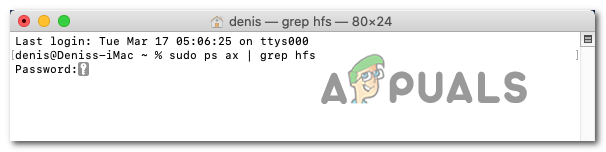
అడ్మినిస్ట్రేటివ్ పాస్వర్డ్ను చొప్పించడం
- ఫలితాలు ఉత్పత్తి అయిన తర్వాత, మీరు ఇలా కనిపించే ఒక పంక్తిని చూడాలి:
** 970 ** ?? U 2: 08.88 / సిస్టం / లైబ్రరీ / ఫైల్సిస్టమ్స్ / hfs.fs / కంటెంట్లు / వనరులు / ./fsck_hfs -y / dev / disk2s4
గమనిక: పారామితులు మరియు తేదీలు భిన్నంగా ఉంటాయి, కానీ స్థానం ఒకే విధంగా ఉంటుంది.
- మొదటి సంఖ్యను గమనించండి (పై ఉదాహరణలో 970) మరియు క్రింది తదుపరి ఆదేశంలో ఉపయోగించండి:
sudo kill -9 970 #
గమనిక: 970 కేవలం ప్లేస్హోల్డర్ అని గుర్తుంచుకోండి - మీరు 5 వ దశలో ఉత్పత్తి చేసే మీ స్వంత నంబర్తో దాన్ని భర్తీ చేయండి. ఈ ఆదేశం డిస్క్ యుటిలిటీ పనిని క్లియర్ చేస్తుంది మరియు యుటిలిటీని నిలిపివేస్తుంది.
- అదనంగా, Fsck ప్రాసెస్ను చంపడానికి ఈ క్రింది ఆదేశాన్ని అమలు చేయండి:
sudo kill $ (ps -ef | awk '/ fsck / {print $ 2}') 2> / dev / null - డిస్క్ యుటిలిటీని మరోసారి ప్రారంభించటానికి ప్రయత్నించి, ఈ ఆపరేషన్ మీ విషయంలో సమస్యను పరిష్కరించగలిగిందో లేదో చూడండి.
డిస్క్ యుటిలిటీని సేఫ్ మోడ్లో రన్ చేస్తోంది
దీని నుండి ‘ డిస్కులను లోడ్ చేస్తోంది 'డిస్క్ యుటిలిటీతో సమస్య కొన్ని రకాల 3 వ పార్టీ ఎంటిటీతో విభేదాల ఫలితంగా ఉండవచ్చు, సమస్యను పరిష్కరించడంలో మీ మొదటి ప్రయత్నం మీ మాక్ను సేఫ్ మోడ్లో బూట్ చేసి, ఆపరేషన్ను మళ్లీ ప్రయత్నించడం, ప్రతి 3 వ పార్టీ సేవను అమలు చేయడానికి అనుమతించనప్పుడు .
అనేకమంది మాక్ యూజర్లు ఈ ఆపరేషన్ చివరకు డిస్క్ యుటిలిటీని ఉపయోగించడానికి మరియు వారు గతంలో అనుమతించిన ఆపరేషన్ను పూర్తి చేయడానికి అనుమతించారని ధృవీకరించారు.
మీ మాకింతోష్ను సురక్షిత మోడ్లో బూట్ చేయడం మరియు 3 వ పార్టీ జోక్యం లేకుండా డిస్క్ యుటిలిటీని అమలు చేయడం గురించి స్టెప్ గైడ్ ద్వారా శీఘ్ర దశ ఇక్కడ ఉంది:
- మీ Mac ని ప్రారంభించండి (లేదా పున art ప్రారంభించండి), ఆపై వెంటనే నొక్కండి మరియు పట్టుకోండి మార్పు కీ. ఉంచు మార్పు మీరు చూసేవరకు కీ నొక్కినప్పుడు ఆపిల్ లోగో తెరపై కనిపిస్తుంది.
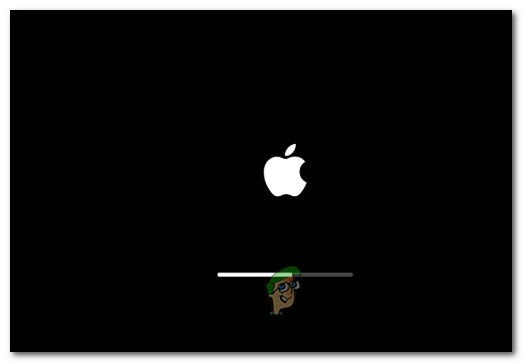
మీరు ప్రారంభ లోగోను చూసినప్పుడు షిఫ్ట్ కీని విడుదల చేస్తున్నారు
గమనిక: మీ ప్రారంభ డిస్క్ గుప్తీకరించబడితే ఫైల్వాల్ట్, మీరు రెండుసార్లు లాగిన్ అవ్వాలి.
- తదుపరి ప్రారంభం పూర్తయిన తర్వాత, దిగువ క్లిక్ చేయడానికి చర్య బార్ను ఉపయోగించండి ఫైండర్ అనువర్తనం.
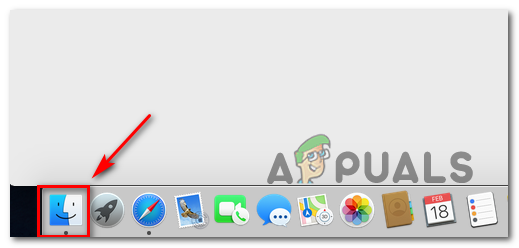
ఫైండింగ్ అనువర్తనాన్ని తెరుస్తోంది
- మీరు లోపలికి ప్రవేశించిన తర్వాత ఫైండర్ అనువర్తనం, క్లిక్ చేయండి వెళ్ళండి బటన్ (ఎగువన ఉన్న బార్ నుండి), ఆపై క్లిక్ చేయండి యుటిలిటీస్ (కొత్తగా కనిపించిన సందర్భ మెను నుండి).
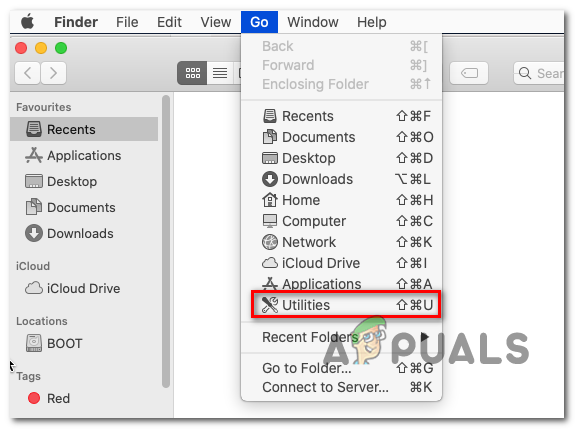
యుటిలిటీస్ మెనుని యాక్సెస్ చేస్తోంది
- లోపల యుటిలిటీస్ మెను, దానిపై డబుల్ క్లిక్ చేయండి డిస్క్ యుటిలిటీ మరియు అది విజయవంతంగా తెరుస్తుందో లేదో చూడండి (అదే లేకుండా ‘ డిస్కులను లోడ్ చేస్తోంది ‘దోష సందేశం). ఒకవేళ సమస్య పునరావృతం కాకపోతే, మీరు ఇంతకు ముందు చేయలేని చర్యను పూర్తి చేయండి.
డిస్క్ యుటిలిటీస్ కోసం ప్రాధాన్యత ఫైళ్ళను తొలగిస్తోంది
అంతులేనిదాన్ని ప్రేరేపించే ఒక సాధారణ కారణం ‘డిస్కులను లోడ్ చేస్తోంది’ తో లోపం డిస్క్ యుటిలిటీ లో ఉన్న పాడైన ప్రాధాన్యత ఫైల్ Library / లైబ్రరీ / ప్రాధాన్యతలు . ఈ సమస్య చాలా విభిన్న మాకోస్ వెర్షన్లలో (మాకోస్ కాటాలినాతో సహా) నివేదించబడింది.
ఈ సమస్యను పరిష్కరించడానికి కూడా కష్టపడుతున్న అనేక మంది ప్రభావిత వినియోగదారులు ఫైల్ను వేరే చోటికి తరలించిన తర్వాత వారు సమస్యను పూర్తిగా పరిష్కరించగలిగారు అని ధృవీకరించారు (మీరు దీన్ని సాంప్రదాయకంగా తొలగించలేరు కాబట్టి). ఇది ఆపరేటింగ్ సిస్టమ్ను కొత్త ఆరోగ్యకరమైన ఫైల్ను సృష్టించమని బలవంతం చేస్తుంది.
డిస్క్ యుటిలిటీ యొక్క పాడైన ప్రాధాన్యత ఫైల్తో వ్యవహరించడానికి మిమ్మల్ని అనుమతించే కొన్ని సూచనలు ఇక్కడ ఉన్నాయి:
- డిఫాల్ట్ మాకోస్ స్క్రీన్ నుండి, ఎగువన ఉన్న రిబ్బన్ నుండి గో ఎంపికపై క్లిక్ చేసి, క్లిక్ చేయండి ఫోల్డర్కు వెళ్లండి కొత్తగా కనిపించిన సందర్భ మెను నుండి.
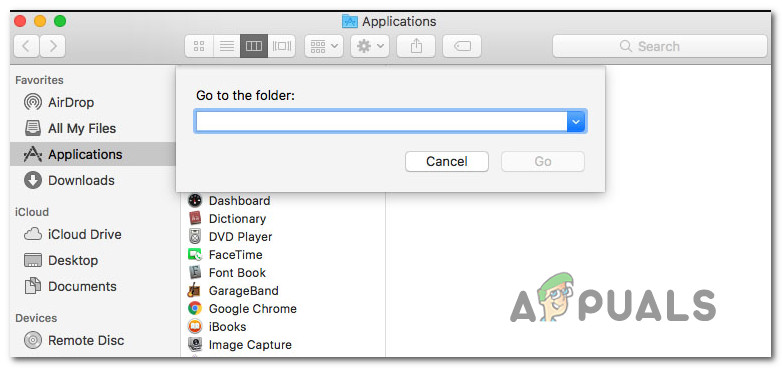
ఫోల్డర్ టెక్స్ట్ బాక్స్కు వెళ్లండి
- మీరు ఫోల్డర్ పెట్టెకు వెళ్ళిన తర్వాత, కింది ఆదేశాన్ని టైప్ చేసి, నొక్కండి తిరిగి నేరుగా దిగడానికి గ్రంధాలయం ఫోల్డర్:
library / లైబ్రరీ /
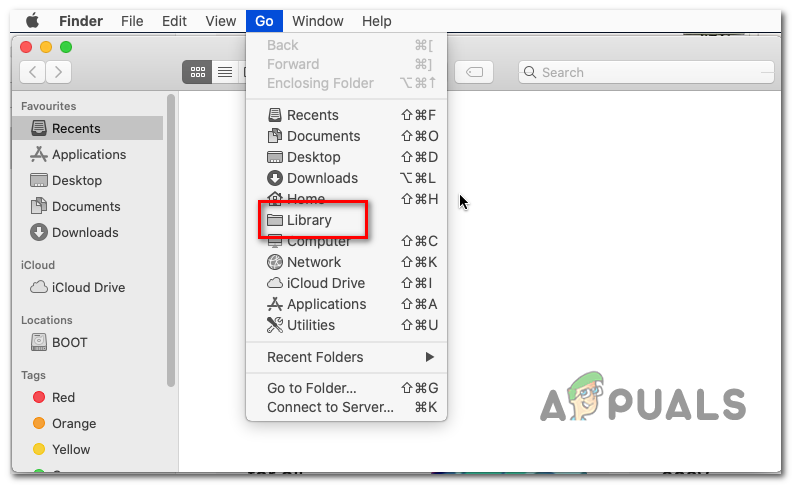
ఫైండర్ అనువర్తనం ద్వారా లైబ్రరీ ఫోల్డర్ను యాక్సెస్ చేస్తోంది
- ప్రధాన లోపల గ్రంధాలయం ఫోల్డర్, ఫోల్డర్ల జాబితా ద్వారా క్రిందికి స్క్రోల్ చేసి, దానిపై డబుల్ క్లిక్ చేయండి ప్రాధాన్యతలు.
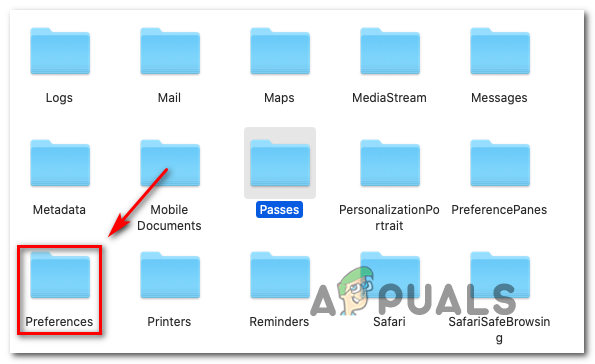
ప్రాధాన్యతల ట్యాబ్ను యాక్సెస్ చేస్తోంది
- లోపల ప్రాధాన్యతలు ఫోల్డర్, జాబితా ద్వారా స్క్రోల్ చేయండి మరియు గుర్తించండి జాబితా ఫైల్ పేరు com.apple.diskutility.plist.
- మీరు చూసిన తర్వాత, దాన్ని తరలించడానికి దాన్ని మీ డెస్క్టాప్లోకి లాగండి. మీ నిర్వాహక పాస్వర్డ్ను అందించడం ద్వారా ధృవీకరించమని మిమ్మల్ని అడిగితే, ప్రక్రియను పూర్తి చేయడానికి అలా చేయండి.
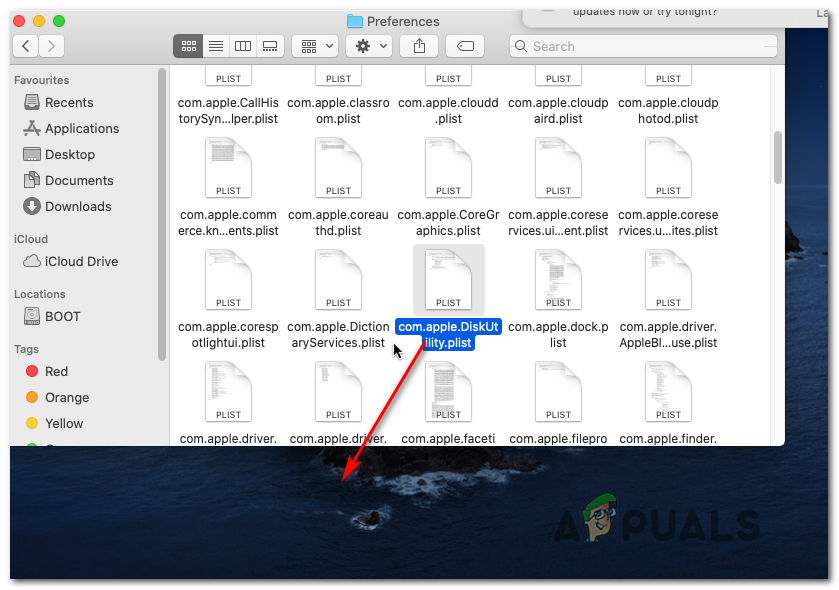
డిస్క్ యుటిలిటీతో అనుబంధించబడిన జాబితా ఫైల్ను తరలించడం
- తరువాత, పున unch ప్రారంభించండి డిస్క్ యుటిలిటీ సాంప్రదాయకంగా ద్వారా లాంచ్ప్యాడ్ లేదా ఉపయోగించడం ద్వారా ఫైండర్ అనువర్తనం మరియు సమస్య పరిష్కరించబడిందో లేదో చూడండి.
రికవరీ మెనూ ద్వారా డ్రైవ్ను రిపేర్ చేస్తోంది
ఇది ముగిసినప్పుడు, మీ OS డ్రైవ్లో పేరుకుపోయిన చెడు డేటా సేకరణ వల్ల కూడా ఈ ప్రత్యేక లోపం సంభవించవచ్చు. కొన్ని పరిస్థితులలో, ఈ సమస్య అంతిమంగా అనేక క్లిష్టమైన యుటిలిటీలకు వినియోగదారు ప్రాప్యతను తగ్గిస్తుంది డిస్క్ యుటిలిటీ .
ఈ దృష్టాంతం వర్తిస్తే, రికవరీ మెనూ నుండి నేరుగా డిస్క్ యుటిలిటీని ఉపయోగించి డ్రైవ్ను రిపేర్ చేయడం ద్వారా మీరు సమస్యను పరిష్కరించగలరు. ఈ ఆపరేషన్ వెలుపల జోక్యం లేదని నిర్ధారిస్తుంది.
మీ Mac ని నేరుగా బూట్ చేయడానికి ఇక్కడ శీఘ్ర గైడ్ ఉంది రికవరీ మెనూ మరియు అక్కడ నుండి నేరుగా డిస్క్ యుటిలిటీని ప్రారంభించడం:
- మీ Mac ని పున art ప్రారంభించి, నొక్కండి ఆదేశం + R. మరియు మీరు చూసేవరకు వాటిని రెండింటినీ నొక్కి ఉంచండి యుటిలిటీ మెను (రికవరీ మెనూ) కనిపిస్తుంది.
- మీరు ఆ మెనుని చూసిన తర్వాత, క్లిక్ చేయండి డిస్క్ యుటిలిటీ దాన్ని ఎంచుకోవడానికి, ఆపై నొక్కండి కొనసాగించండి దాన్ని తెరవడానికి బటన్.
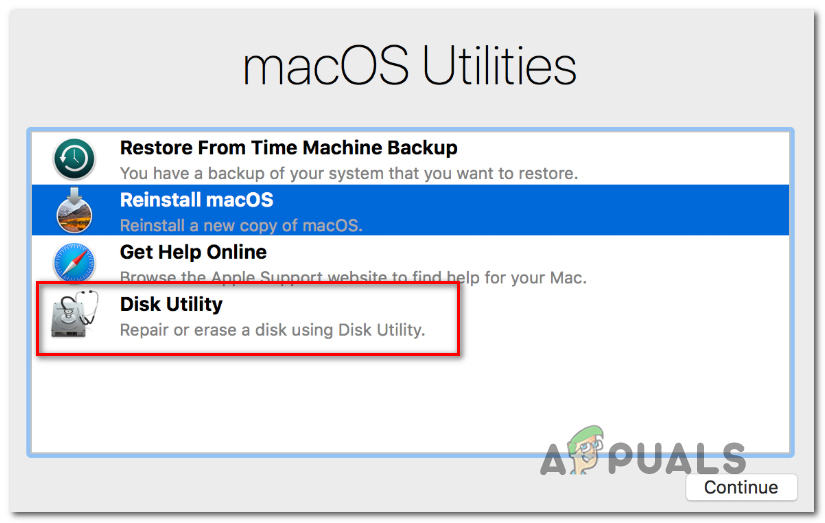
రికవరీ మెనూ ద్వారా డిస్క్ యుటిలిటీని యాక్సెస్ చేస్తోంది
- డిస్క్ యుటిలిటీ పూర్తిగా లోడ్ అయిన తర్వాత, మీ OS ఫైళ్ళను కలిగి ఉన్న వాల్యూమ్ ఎంట్రీని ఎంచుకుని, దానిపై క్లిక్ చేయండి ప్రథమ చికిత్స టాబ్ (టూల్ బార్ నుండి) మరియు కోసం వేచి ఉండండి పూర్తి సక్రియం చేయడానికి బటన్. ఇది సక్రియం అయిన తర్వాత, దానిపై క్లిక్ చేసి, ఆపై నిష్క్రమించండి డిస్క్ యుటిలిటీ .
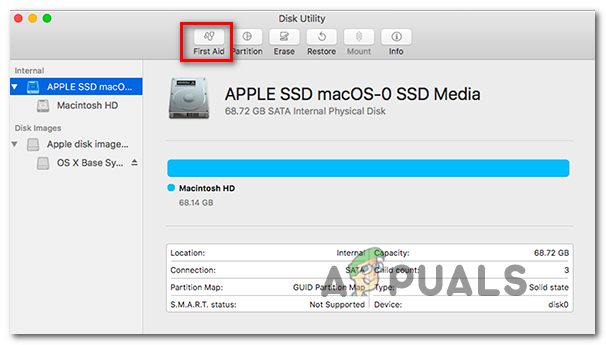
OS డ్రైవ్లో ప్రథమ చికిత్స నడుపుతోంది
- నుండి మీ మాకింతోష్ను పున art ప్రారంభించండి ఆపిల్ మెను మరియు తదుపరి ప్రారంభంలో డ్రైవ్ మరమ్మత్తు కోసం వేచి ఉండండి.
- మీ మాకోస్ సాధారణంగా బూట్ అయిన తర్వాత, తెరవడానికి ప్రయత్నించండి డిస్క్ యుటిలిటీ సాంప్రదాయకంగా మరియు సమస్య ఇప్పుడు పరిష్కరించబడిందో లేదో చూడండి.
NVRAM మరియు PRAM ని రీసెట్ చేస్తోంది
ఇది ముగిసినప్పుడు, ఈ ప్రత్యేక సమస్యను నిల్వ చేసిన డేటా ద్వారా కూడా సులభతరం చేయవచ్చు NVRAM (నాన్వోలేటైల్ రాండమ్-యాక్సెస్ మెమరీ) లేదా PRAM (పారామితి RAM). NVRAM మీ MAC కొన్ని సెట్టింగులను నిల్వ చేయడానికి మరియు వాటిని త్వరగా యాక్సెస్ చేయడానికి ఉపయోగించే మెమరీని సూచిస్తుంది, అయితే PRAM ఇలాంటి సమాచారాన్ని నిల్వ చేస్తుంది, అయితే ఇది ఎక్కువగా కెర్నల్ సమాచారానికి సంబంధించినది.
PRAM మరియు NVRAM చేత నిల్వ చేయబడిన సమాచారంలో స్టార్టప్-డిస్క్ ఎంపిక మరియు నిర్వహణ, డిస్క్ యుటిలిటీని సమర్థవంతంగా విచ్ఛిన్నం చేసే డేటా శ్రేణి.
గమనిక: NVRAM మరియు PRAM చే నిల్వ చేయబడిన ఖచ్చితమైన సెట్టింగులు మీ నిర్దిష్ట Mac వెర్షన్పై ఆధారపడి ఉంటాయి.
ఈ దృష్టాంతం వర్తిస్తే, మీరు PRAM మరియు NVRAM రెండింటినీ రీసెట్ చేయడం ద్వారా సమస్యను పరిష్కరించగలరు. దీన్ని ఎలా చేయాలో శీఘ్ర గైడ్ ఇక్కడ ఉంది:
- మొదట మొదటి విషయాలు, మీ Mac ని పూర్తిగా మూసివేయడం ద్వారా ప్రారంభించండి.
- దీన్ని ఆన్ చేసి, వెంటనే ఈ నాలుగు కీలను కలిసి నొక్కి ఉంచండి: ఎంపిక + కమాండ్ + పి + ఆర్ .
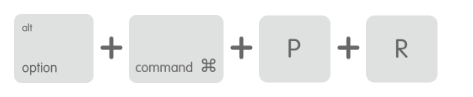
NVRAM మరియు PRAM రీసెట్ను బలవంతం చేస్తుంది
- నాలుగు కీలను 20 సెకన్ల పాటు నొక్కి ఉంచండి - ఈ ప్రక్రియలో, మీ Mac పున art ప్రారంభించినట్లు కనిపిస్తుంది, కానీ ఇంకా కీలను వీడలేదు.
- మీరు విన్నప్పుడు రెండవ ప్రారంభ ధ్వని, మీరు నాలుగు కీలను ఒకేసారి విడుదల చేయవచ్చు.
గమనిక: ఆపిల్ టి 2 సెక్యూరిటీ చిప్ అమలుతో ఉన్న మాక్ కంప్యూటర్లలో, ఆపిల్ లోగో కనిపించిన తర్వాత కీలను విడుదల చేసి రెండవసారి అదృశ్యమవుతుంది. - తదుపరి ప్రారంభ క్రమం పూర్తయిన తర్వాత, ఉపయోగించండి చర్య యాక్సెస్ చేయడానికి దిగువన ఉన్న బార్ ఫైండర్ అనువర్తనం.
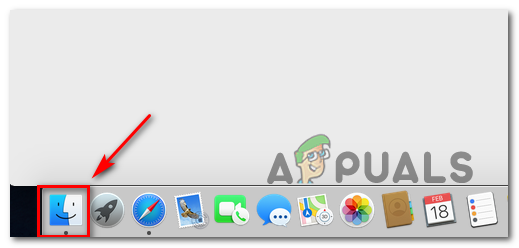
ఫైండింగ్ అనువర్తనాన్ని తెరుస్తోంది
- లోపల ఫైండర్ అనువర్తనం ఎగువన రిబ్బన్ బార్ను ఉపయోగించండి మరియు క్లిక్ చేయండి వెళ్ళండి> యుటిలిటీస్. అప్పుడు, యుటిలిటీస్ జాబితా నుండి, క్లిక్ చేయండి డిస్క్ యుటిలిటీ మరియు అప్లికేషన్ ఇప్పుడు సాధారణంగా తెరుస్తుందో లేదో చూడండి (అంతులేని ‘ డిస్కులను లోడ్ చేస్తోంది 'లోపం)
మీ Mac లో పవర్ సైక్లింగ్ చేస్తోంది
ఒకవేళ మీరు మీ NVRAM మరియు PRAM లను క్లియర్ చేయకపోతే, కొన్ని రకాల తాత్కాలిక డేటా డిస్క్ యుటిలిటీని స్తంభింపజేసే అవకాశం ఉంది. దీన్ని చేయటానికి ముగుస్తున్న సంభావ్య నేరస్థులు చాలా మంది ఉన్నారు కాబట్టి (చాలావరకు లింబో స్థితిలో చిక్కుకున్న విరుద్ధమైన ప్రక్రియ), ఇప్పుడే సమస్యను పరిష్కరించడంలో మీ ఉత్తమ పందెం ఏమిటంటే, పవర్-సైక్లింగ్ విధానాన్ని బలవంతం చేయడం ద్వారా ఏదైనా తాత్కాలిక డేటాను క్లియర్ చేయడం. మీ Mac కంప్యూటర్.
మీరు ఈ విధానాన్ని అనుసరించడానికి సిద్ధంగా ఉంటే, క్రింది సూచనలను అనుసరించండి:
- మొదట మొదటగా, మీ ఆప్టికల్ డ్రైవ్లో ప్రస్తుతం చేర్చబడిన ఏదైనా డిస్క్ను తీసివేసి, మీరు ప్రస్తుతం మీ Mac కి కనెక్ట్ చేసిన బాహ్య HDD మరియు ఫ్లాష్ డ్రైవ్లను డిస్కనెక్ట్ చేయండి.
- పై క్లిక్ చేయండి ఆపిల్ చిహ్నం (ఎగువ-ఎడమ మూలలో) మరియు దానిపై క్లిక్ చేయండి మూసివేయి కొత్తగా కనిపించిన సందర్భ మెను నుండి.

మీ Mac OS ని మూసివేస్తోంది
- షట్డౌన్ క్రమం పూర్తయిన తర్వాత మరియు మీరు మీ MAC నుండి ఎటువంటి జీవిత సంకేతాలను చూడకపోతే, పవర్ కేబుల్ను భౌతికంగా డిస్కనెక్ట్ చేయండి మరియు కేబుల్ను మళ్లీ పవర్ అవుట్లెట్లోకి ప్లగ్ చేసి, మీ Mac ని మళ్లీ ప్రారంభించడానికి ముందు కనీసం 30 సెకన్ల పాటు వేచి ఉండండి.
- తదుపరి ప్రారంభ క్రమం పూర్తయిన తర్వాత, ప్రారంభించటానికి ప్రయత్నించండి డిస్క్ యుటిలిటీ మరియు సమస్య ఇప్పుడు పరిష్కరించబడిందో లేదో చూడండి.
మీకు ఇప్పటికీ అదే సమస్య ఉంటే, దిగువ తుది పద్ధతికి వెళ్లండి.
OS X ని తిరిగి ఇన్స్టాల్ చేస్తోంది
పైన పేర్కొన్న ఇతర సంభావ్య పరిష్కారాలు ఏవీ సమస్యను పరిష్కరించడానికి మిమ్మల్ని అనుమతించకపోతే, మీరు సంప్రదాయబద్ధంగా పరిష్కరించలేని ఒకరకమైన సిస్టమ్ ఫైల్ అవినీతితో వ్యవహరించే అవకాశాలు ఉన్నాయి. ఈ దృష్టాంతం వర్తిస్తే, రికవరీ మెను ద్వారా OSX పున in స్థాపన ద్వారా మీరు సమస్యను పరిష్కరించగలరు.
దీన్ని ఎలా చేయాలో మీకు ఖచ్చితంగా తెలియకపోతే, దిగువ దశల సూచనలను అనుసరించండి:
- నమోదు చేయండి రికవరీ మీ పున art ప్రారంభించడం ద్వారా మెను మాక్ మరియు నొక్కడం & పట్టుకోవడం ఆదేశం + R. మీరు ప్రారంభ ప్రారంభ స్క్రీన్ను చూసిన వెంటనే కీలు.
- మీరు రికవరీ మెనుని చూసినప్పుడు, మీరు వీడవచ్చు ఆదేశం + R. .
- మీరు రికవరీ మెను (మాకోస్) కి చేరుకున్న తర్వాత యుటిలిటీస్), పేరు గల ఎంట్రీని ఎంచుకోండి మాకోస్ను మళ్లీ ఇన్స్టాల్ చేయండి క్లిక్ చేయండి కొనసాగించండి.
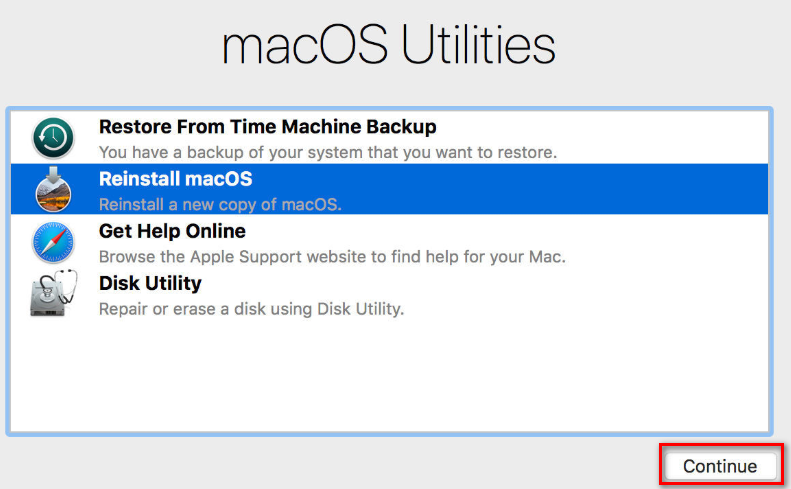
మాకోస్ను మళ్లీ ఇన్స్టాల్ చేస్తోంది
- మీ Mac ఆపరేటింగ్ సిస్టమ్ యొక్క పున in స్థాపనను పూర్తి చేయడానికి ఆన్-స్క్రీన్ ప్రాంప్ట్లను అనుసరించండి.
గమనిక: ఈ ప్రక్రియలో మీ నిర్వాహక పాస్వర్డ్ను అనేకసార్లు చొప్పించమని మీరు ప్రాంప్ట్ చేయబడతారు.
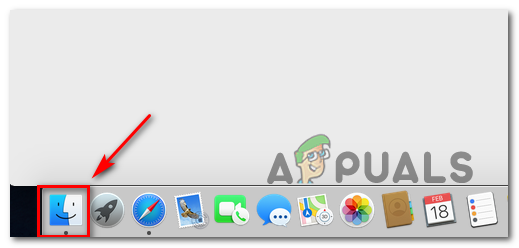
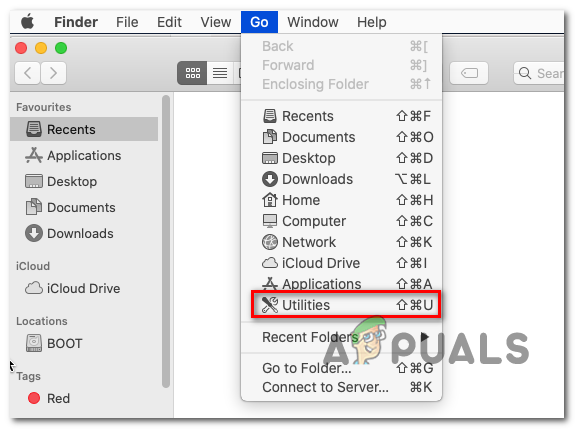
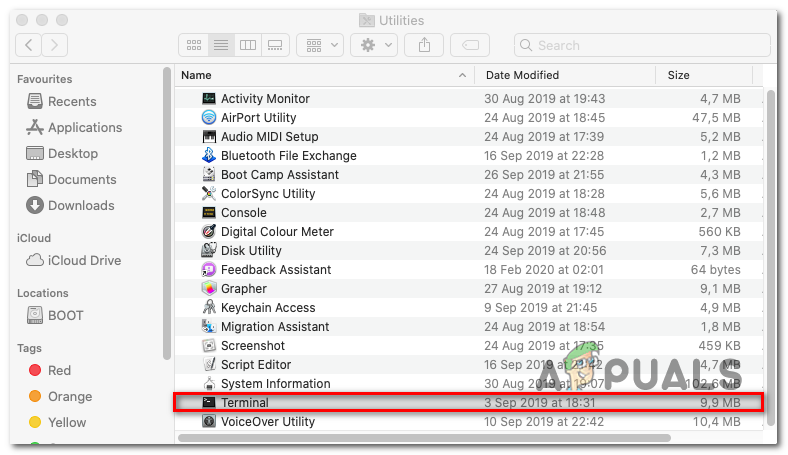
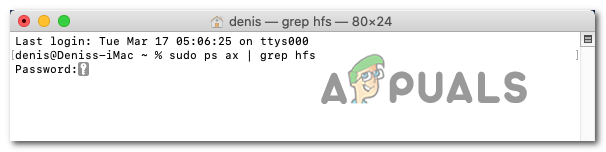
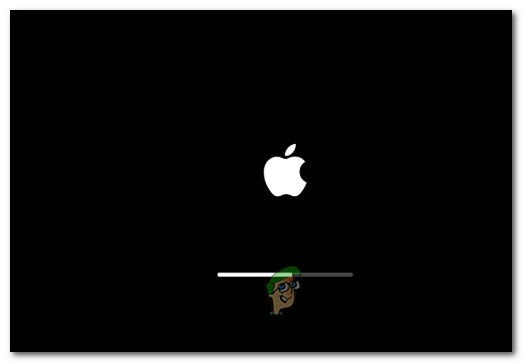
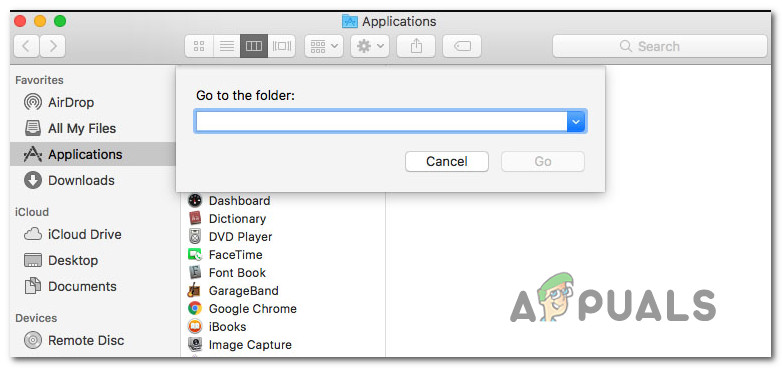
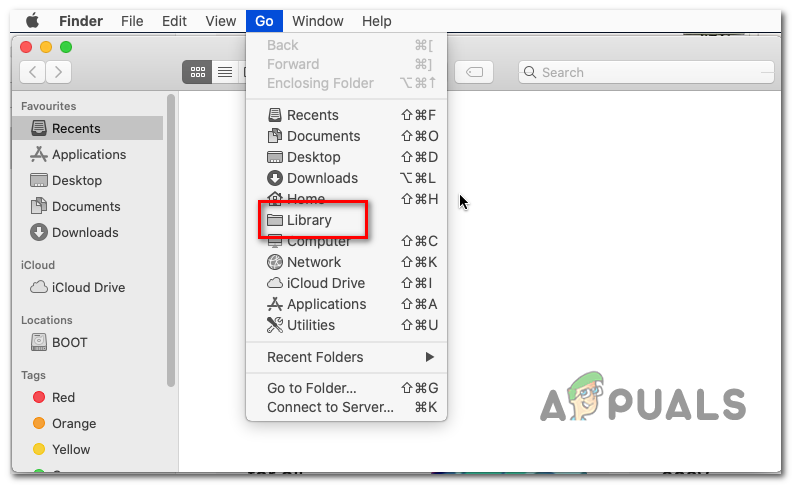
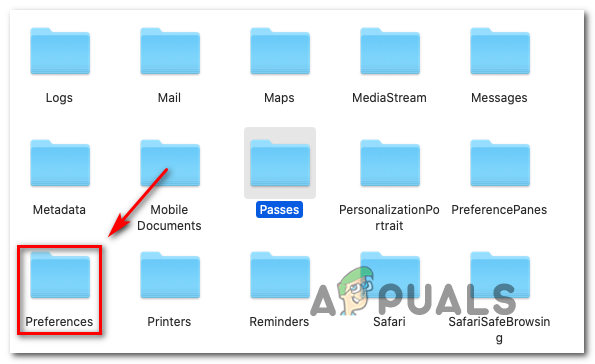
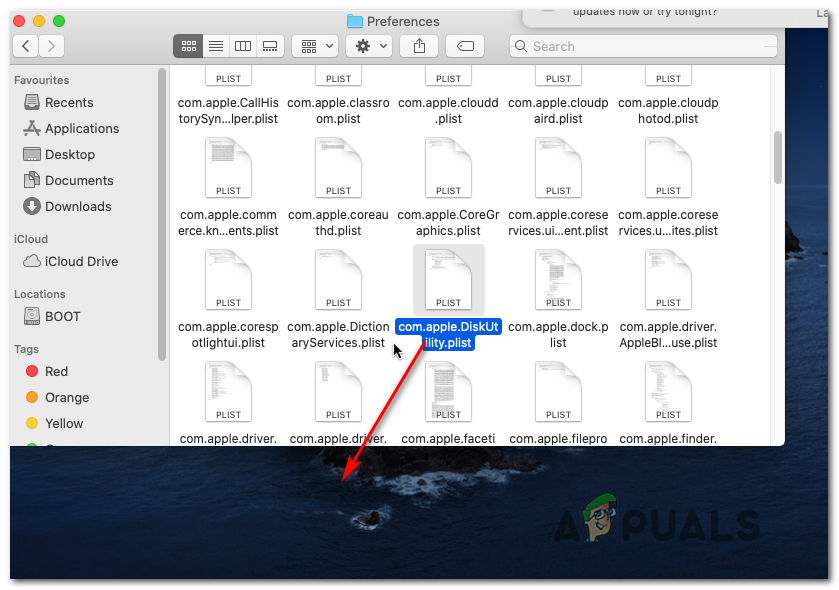
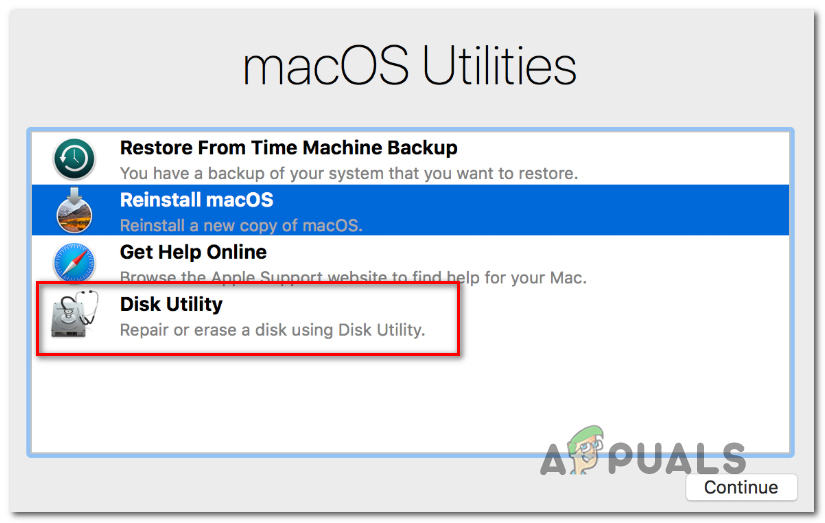
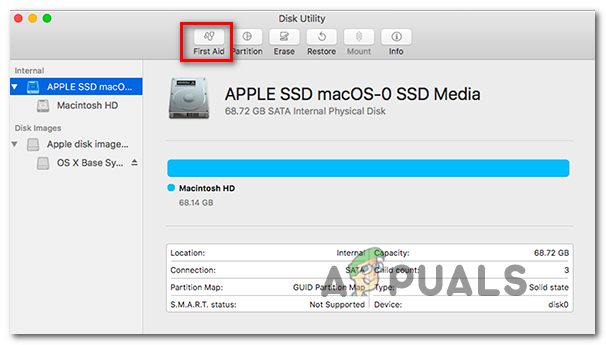
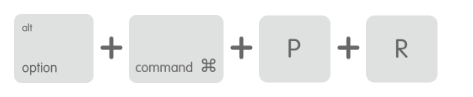

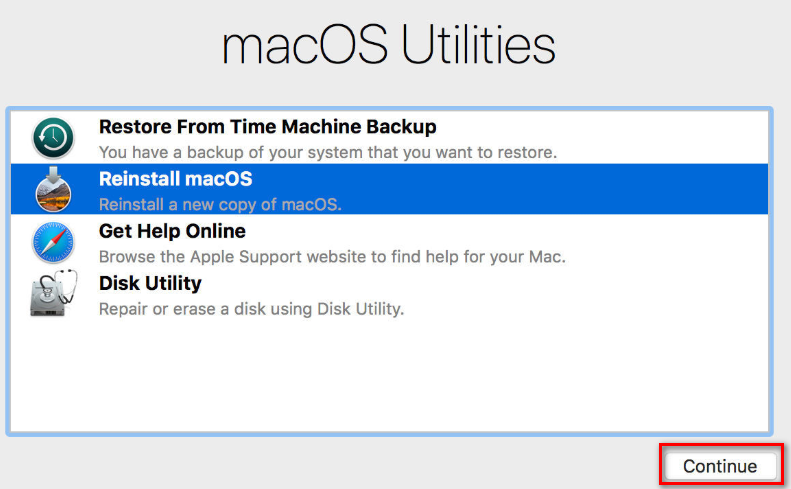




![[పరిష్కరించండి] డార్క్ సోల్స్ నవీకరణ లోపం 0x80072751](https://jf-balio.pt/img/how-tos/47/dark-souls-update-error-0x80072751.png)

















